Verwijder Help recover files.txt virus (Virus Verwijdering Handleiding)
Help recover files.txt virus Verwijdering Handleiding
Wat is Help recover files.txt virus?
Hallo! Het bestaat geen twijfel ik heb ernstige problemen. Ik zal proberen om het probleem wat te verduidelijken voor je, en hoop dat je me kan helpen. In feite is het zo dat ik een document gevonden heb met de naam “help recover files.txt” in elke map, alle bestandsnamen beginnen met oorr. en ik kan geen enkele openen. Om dat te kunnen wordt ik aangemaand om binnen de 96 uur 1BTC te betalen. Wat moet ik doen? Ik wil echt deze criminelen niet betalen, maar ik kan ook de data niet kwijtspelen want sommige van de bestanden waren echt belangrijk en ik heb geen back-ups. Bestaat er een manier om dit probleem op te lossen?
‘Help recover files.txt’ is een kwaadaardige ransomware. Hier wat feiten er over:
‘Help recover files.txt’ is een ransomware infectie die thuishoort op het hoogste gevaar niveau van computer virussen. Recente studies hebben aangetoond dat deze ransomware vooral gebruikers uit Griekenland en de Balkan als doelwit heeft, maar duizenden computer gebruikers uit andere streken werden ook geïnfecteerd, wat betekent dat de verspreiding van de Help recover files.txt ransomware niet beperkt is.Het werd geclassifieerd als een bestand coderende ransomware omdat, in tegenstelling tot het FBI virus, deze cyber dreiging geprogrammeerd werd om de belangrijkste bestanden, zoals video’s, documenten en foto’s te coderen. Om toegang tot persoonlijke data te verhinderen gebruikt het Help recover files.txt virus een RSA-2048 sleutel of AES CBC 256-bit codering algoritme. Zodra de codering voltooid is, ontvangt het slachtoffer een melding die uitlegd wat er gebeurt is en welke maatregelen de gebruiker moet treffen om zijn persoonlijke data te decoderen. Het bericht ziet er meestal zo uit:
“Hi,
What happened to your files?
All your files were protected by a strong encryption with RSA-2048
More information about the encryption keys using RSA-2048 can be found heres https://en.wikipedia.org/RSA
What does this mean?
This mean that the structure and data within your files have been irrevocably change and only we can help you to restore it.
How did this happen?
Especially for you, on our server was generated the secret key pair RSA-2048 – public and private
All your files were encrypted with the public key, which has been transferred to your computer via the internet.
Decrypting of your files is only possible with the help of the private key and decrypt program that is on our server
You can buy our tool with the private key that will recover all your files. It cost’s four bitcoins and you need to send it to bitcoin address 14mf7A1oCZ7bjpkqaoXCHp2VLRhuv***** . 1 bitcoin ~= 240 US $.
You can make bitcoin payment without any bitcoin software. For this you can use one of this bitcoin exchanger from this exchange list to send us bitcoins .”
Het slachtoffer wordt ook voorzien van een persoonlijke sleutel die naar de ontwerpers van de ‘Help recover files.txt’ ransomware moet gestuurd worden van zodra de betaling overgemaakt is. Als we het hebben over de betaling, deze ransomware vereist het overmaken van 1 BTC (ongeveer 250 USD) binnen de 96 uur.
Hoewel je de bestanden moet decoderen, raden beveiliging firma’s, inlcusief wijzelf, je af om geld te betalen aan cyber criminelen. Ten eerste, dit zal je geen garantie bieden dat je documenten en foto’s hersteld worden. Ten tweede, je kan onbewust je kredietkaart gegevens en andere persoonlijke informatie blootstellen aan cyber fraudeurs. Om de data te herstellen, moet je Kaspersky virus-fighting utilities, Photorec, of R-Studio gebruiken, dit zijn programma’s die data kunnen herstellen. Bovendien moet je om de ‘Help recover files.txt’ ransomware permanent te verwijderen FortectIntego of een andere professionele anti-malware gebruiken.
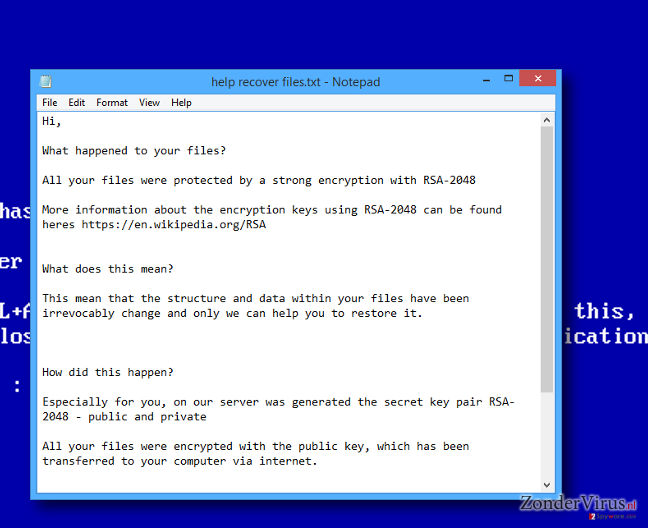
Hoe wordt het Help recover files.txt virus verspreid?
Als ‘Help recover files.txt’ de bestanden op je pc codeert, betekent dit dat je systeem geïnfecteerd werd met een Trojaan-Ransom.NSIS.ONION.air. Meestal wordt deze Trojaan uitgevoerd als je klikt op een spam e-mail of een geïnfecteerde link. Dus ook al ontvang je berichten die zogenaamd belangrijke bijlagen bevatten, open ze niet zonder ze te controleren. Anders can je het ‘Help recover files.txt’ virus uitvoeren. (Een verwijdering handleiding wordt weergegeven op pagina2).
Hoe data die gecodeerd werd door deze ransomware herstellen?
Geïnfecteerd met de Help recover files.txt ransomware? Laat je dan niet om se tuin leiden en betaal de vereiste som niet omdat dit niet garandeert dat de data hersteld wordt. Het beste wat je kan doen is een volledige verwijdering van het Help recover files.txt virus uitvoeren en dan een programma gebruiken dat geprogrammeerd werd om data die verloren werd door verschillende oorzaken te herstellen. In dit specifiek geval kan je vertrouwen op Kaspersky virus-fighting utilities, Photorec, of R-Studio.
Desalniettemin bestaat er een manier om dit probleem manueel op te lossen. De handleiding wordt hieronder weergegeven. Het wordt echter NIET aangeraden om de files.txt ransomware manueel te verwijderen omdat je per ongeluk de verkeerde bestanden kan verwijderen. Beter is te vertrouwen op FortectIntego of Malwarebytes.
Manuele Help recover files.txt virus Verwijdering Handleiding
Gijzelsoftware: handmatig gijzelsoftware verwijderen in veilige modus
Belangrijk! →
Een handmatige verwijdering gids zou te ingewikkeld kunnen zijn voor occasionele computergebruikers. Het vereist dat geavanceerde IT-kennis correct worden uitgevoerd (als vitale systeembestanden worden verwijderd of beschadigd, kan dit leiden tot een volledige aantasting van Windows), en het kan ook uren duren om te voltooien. Daarom raden wij je aan de automatische methode hierboven te gebruiken.
Stap 1. Toegang tot veilige modus met netwerken
Handmatige verwijdering van malware kan het beste worden uitgevoerd in de veilige modus.
Windows 7 / Vista / XP
- Klik Start > Afsluiten > Herstart > OK
- Wanneer je computer actief wordt, druk dan op de F8 toets (als dat niet werkt, probeer dan F2, F12, Del, enz. – het hangt allemaal af van je moederbord model) meerdere malen totdat je het Advanced Boot Options venster ziet.
- Selecteer Veilige Modus met Netwerk in de lijst.

Windows 10 / Windows 8
- Klik met de rechtermuisknop op Start en selecteer Instellingen.

- Scroll naar beneden en kies Update & Security.

- Kies Herstel aan de linkerkant van het venster.
- Scroll nu naar beneden naar het onderdeel Geavanceerd opstarten.
- Klik op Nu opnieuw heropstarten.

- Selecteer Probleemoplossing

- Ga naar Geavanceerde opties.

- Selecteer Opstartinstellingen.

- Klik op Herstarten.
- Klik nu op 5 of klik op 5) Veilige modus met Netwerken inschakelen.

Stap 2. Sluit verdachte processen af
Windows Taakbeheer is een handig hulpmiddel dat alle processen toont die op de achtergrond draaien. Als malware een proces uitvoert, moet je het afsluiten:
- Klik op Ctrl + Shift + Esc op je toetsenbord om Windows Taakbeheer te openen.
- Klik op Meer details.

- Scroll naar beneden naar het gedeelte Achtergrond processen en kijk of er iets verdachts is.
- Klik met de rechtermuisknop en selecteer Open bestandslocatie.

- Go back to the process, right-click and pick End Task.

- Verwijder de inhoud van de schadelijke map.
Stap 3. Controleer programma Opstarten
- Klik op Ctrl + Shift + Esc op je toetsenbord om Windows Taakbeheer te openen.
- Ga naar tabblad Opstarten.
- Klik met de rechtermuisknop op het verdachte programma en kies Uitschakelen.

Stap 4. Verwijder virusbestanden
Malware-gerelateerde bestanden kunnen op verschillende plaatsen in je computer worden gevonden. Hier zijn instructies die je kunnen helpen ze te vinden:
- Typ in Windows Zoeken Schijfopruiming in en klik op Enter.

- Selecteer de schijf die je wilt opschonen (C: is standaard je hoofdschijf en is waarschijnlijk de schijf met de schadelijke bestanden).
- Blader door de lijst met te verwijderen bestanden en selecteer het volgende:
Temporary Internet Files
Downloads
Recycle Bin
Temporary files - Kies systeembestanden opschonen.

- Je kunt ook zoeken naar andere schadelijke bestanden die verborgen zijn in de volgende mappen (typ deze items in Windows Zoeken en klik op Enter):
%AppData%
%LocalAppData%
%ProgramData%
%WinDir%
Herstart de pc in normale modus wanneer je klaar bent.
Verwijder Help recover files.txt door System Restore te gebruiken
-
Stap 1: Herstart je computer in Safe Mode with Command Prompt
Windows 7 / Vista / XP- Klik op Start → Shutdown → Restart → OK.
- Als je pc actief wordt begin dan meerdere keren te drukken op F8 tot je het Advanced Boot Options venster ziet
-
Selecteer Command Prompt uit de lijst

Windows 10 / Windows 8- Druk op de Power knop in het Windows aanmeld scherm. Druk nu op Shift op je toetsenbord en hou ingedrukt, en klik dan op Restart.
- Selecteer nu Troubleshoot → Advanced options → Startup Settings en tenslotte druk op Restart
-
Zodra je pc actief wordt, selecteer je Enable Safe Mode with Command Prompt in het Startup Settings venster

-
Stap 2: Herstel je systeembestanden en instellingen
-
Zodra het Command Prompt venster verschijnt, geef je cd restore in en klik op Enter

-
Typ nu rstrui.exe en klik opnieuw op Enter.

-
Als een nieuw venster verschijnt, klik je op Next en seleteer het herstelpunt dat voor de infiltratie van Help recover files.txt is. Klik nadien op Next


-
Klik nu op Yes om het systeemherstel te starten

-
Zodra het Command Prompt venster verschijnt, geef je cd restore in en klik op Enter
Tenslotte zou je er steeds moten aan denken om je pc te beschermen tegen crupto-ransomware. Om je pc tegen Help recover files.txt en andere ransomwares te beschermen, gebruik je best een betrouwbare anti-spyware zoals FortectIntego, SpyHunter 5Combo Cleaner of Malwarebytes
Aanbevolen voor jou
Kies een goede webbrowser en verbeter uw veiligheid met een VPN-tool
Online spionage is de laatste jaren in een stroomversnelling geraakt en mensen zijn steeds meer geïnteresseerd in hoe ze hun privacy online kunnen beschermen. Een van de basismethoden om een beveiligingslaag toe te voegen: kies de meest persoonlijke en veilige webbrowser. Hoewel webbrowsers geen volledige privacybescherming en beveiliging kunnen bieden, zijn sommige veel beter in sandboxing, HTTPS-upgrade, actieve contentblokkering, trackingblokkering, phishingbescherming en vergelijkbare privacygerichte functies.
Toch is er een manier om een extra beschermingslaag toe te voegen en een volledig anonieme webbrowserpraktijk te creëren met behulp van Private Internet Access VPN. Deze software leidt het verkeer om via verschillende servers en laat zo uw IP-adres en geolocatie in de vorm van een vermomming achter. De combinatie van een beveiligde webbrowser en Private Internet Access VPN laat u toe om te surfen op het internet zonder het gevoel te hebben dat u bespioneerd wordt of dat u het doelwit bent van criminelen.
Back-upbestanden voor later gebruik, in het geval van een malware-aanval
Softwareproblemen als gevolg van malware of direct gegevensverlies door versleuteling kunnen leiden tot problemen met uw apparaat of permanente schade. Als u over goede, actuele back-ups beschikt, kunt u na een dergelijke gebeurtenis gemakkelijk herstellen en weer aan het werk gaan.
Het is van essentieel belang om updates te maken van uw back-ups na eventuele wijzigingen op het apparaat, zodat u terug kunt keren naar het punt waar u aan werkte wanneer malware iets verandert of problemen met het apparaat gegevens- of prestatiecorruptie veroorzaken. Vertrouw op dergelijk gedrag en maak een dagelijkse of wekelijkse back-up van uw bestanden.
Als u beschikt over de vorige versie van elk belangrijk document of project, kunt u frustratie en problemen voorkomen. Het komt goed van pas wanneer malware uit het niets opduikt. Gebruik Data Recovery Pro voor systeemherstel doeleinden.







